Como remover o TAR L3MON do dispositivo Android
TrojanTambém conhecido como: Trojan de acesso remoto L3MON
Faça uma verificação gratuita e verifique se o seu computador está infectado.
REMOVER AGORAPara usar a versão completa do produto, precisa de comprar uma licença para Combo Cleaner. 7 dias limitados para teste grátis disponível. O Combo Cleaner pertence e é operado por RCS LT, a empresa-mãe de PCRisk.
Que tipo de malware é o L3MON?
O L3MON é um malware para Android com uma funcionalidade de Trojan de administração remota (TAR). Usa indevidamente os serviços de acessibilidade para roubar informações confidenciais e realizar outras ações. Descobrimos o TAR L3MON ao inspecionar uma aplicação Sathi Chat trojanizado que se faz passar pela aplicação de mensagens Crazy Talk.
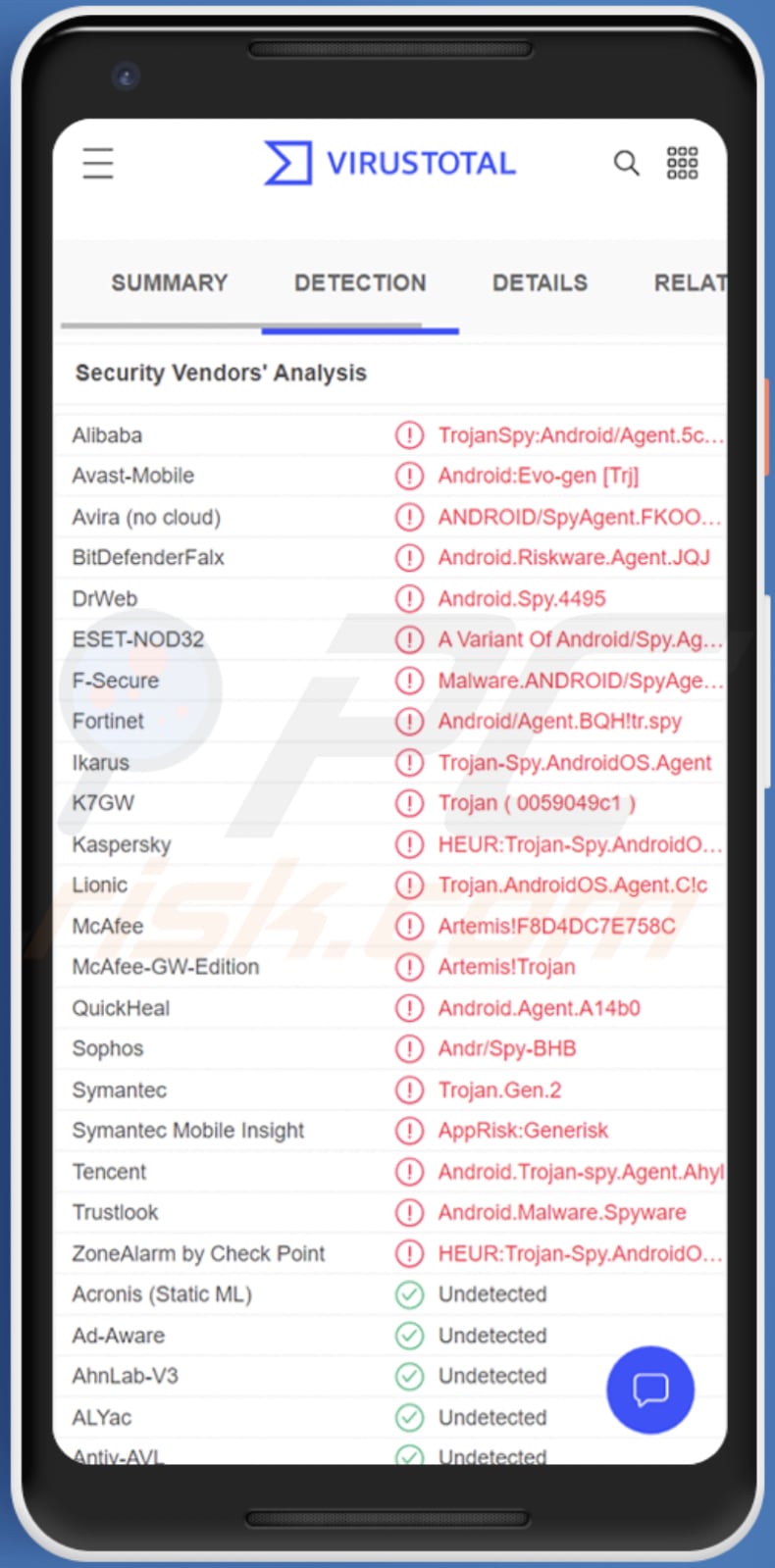
Mais sobre o TAR L3MON
O TAR L3MON pode roubar contactos, mensagens SMS, registos de chamadas e ficheiros com várias extensões de vários directórios. Além disso, pode roubar mensagens enviadas e recebidas do WhatsApp e do Signal, gravar áudio e muito mais. Além disso, o L3MON pode encaminhar mensagens SMS recebidas e mensagens de clientes de email, Facebook, Instagram e outras aplicações.
Dependendo da informação recolhida, os criminosos cibernéticos podem utilizá-la indevidamente para roubar identidades, contas pessoais, fazer compras fraudulentas (ou mesmo transacções), etc. Parece que o TAR L3MON é mal utilizado principalmente para roubar informações confidenciais. De qualquer forma, tem de ser removido dos dispositivos Android infectados o mais rapidamente possível.
| Nome | Trojan de acesso remoto L3MON |
| Tipo de Ameaça | Malware para Android, Trojan de acesso remoto |
| Nomes de Detecção | Avast-Mobile (Android:Evo-gen [Trj]), BitDefenderFalx (Android.Riskware.Agent.JQJ), ESET-NOD32 (Uma Variante De Android/Spy.Agent.BQH), Kaspersky (HEUR:Trojan-Spy.AndroidOS.Agent.aat), Lista Completa (VirusTotal) |
| Sintomas | O dispositivo fica lento, as definições do sistema são modificadas sem a permissão do utilizador, aparecem aplicações questionáveis, a utilização de dados e da bateria aumenta significativamente, os navegadores são redireccionados para sites questionáveis, são apresentados anúncios intrusivos. |
| Métodos de distribuição | Anexos de email infectados, anúncios online maliciosos, engenharia social, aplicações fraudulentas/trojanizadas, sites fraudulentos |
| Danos | Roubo de informações pessoais (mensagens privadas, logins/palavras-passe, etc.), diminuição do desempenho do dispositivo, esgotamento rápido da bateria, diminuição da velocidade da Internet, grandes perdas de dados, perdas monetárias, roubo de identidade |
| Remoção do Malware (Windows) |
Para eliminar possíveis infecções por malware, verifique o seu computador com software antivírus legítimo. Os nossos investigadores de segurança recomendam a utilização do Combo Cleaner. Descarregar Combo CleanerO verificador gratuito verifica se o seu computador está infectado. Para usar a versão completa do produto, precisa de comprar uma licença para Combo Cleaner. 7 dias limitados para teste grátis disponível. O Combo Cleaner pertence e é operado por RCS LT, a empresa-mãe de PCRisk. |
Malware em geral
Normalmente, o malware para Android é utilizado para roubar detalhes de cartões de crédito, detalhes de cartões de identificação, palavras-passe e outras informações sensíveis que permitem aos criminosos cibernéticos obter acesso a serviços bancários (ou outras aplicações) ou rentabilizá-los de outras formas. Outros exemplos de malware que visa os utilizadores do Android são SMSControllo, Fakecalls e Octo.
Como é que o L3MON se infiltrou no meu computador?
Descobrimos que o malware L3MON é distribuído através da aplicação Sathi Chat trojanizada. Infecta dispositivos através de uma aplicação maliciosa. Normalmente, as aplicações trojanizadas são distribuídas usando plataformas de terceiros (ou outras fontes não fidedignos) ou até mesmo a loja Goole Play.
Normalmente, os criminosos cibernéticos disfarçam o seu malware como software legítimo. Sabe-se que o L3MON se faz passar por uma aplicação denominada Crazy Talk (também pode fazer-se passar por outras aplicações).
Como evitar a instalação de software malicioso?
Examine as aplicações antes de as descarregar. Leia as suas críticas e verifique a sua classificação. Utilize sempre fontes legítimas (plataformas e sítios Web) para descarregar aplicações e ficheiros. Evite utilizar descarregadores de terceiros, plataformas, páginas não oficiais e outras fontes deste tipo.
Mantenha o sistema operativo e as aplicações instaladas actualizados. Não confie em mensagens SMS suspeitas que contenham ligações a sites. O mesmo aplica-se a mensagens de emails irrelevantes recebidas de endereços desconhecidos.
Screenshot do TAR L3MON a fazer-se passar pela aplicação Crazy Talk:
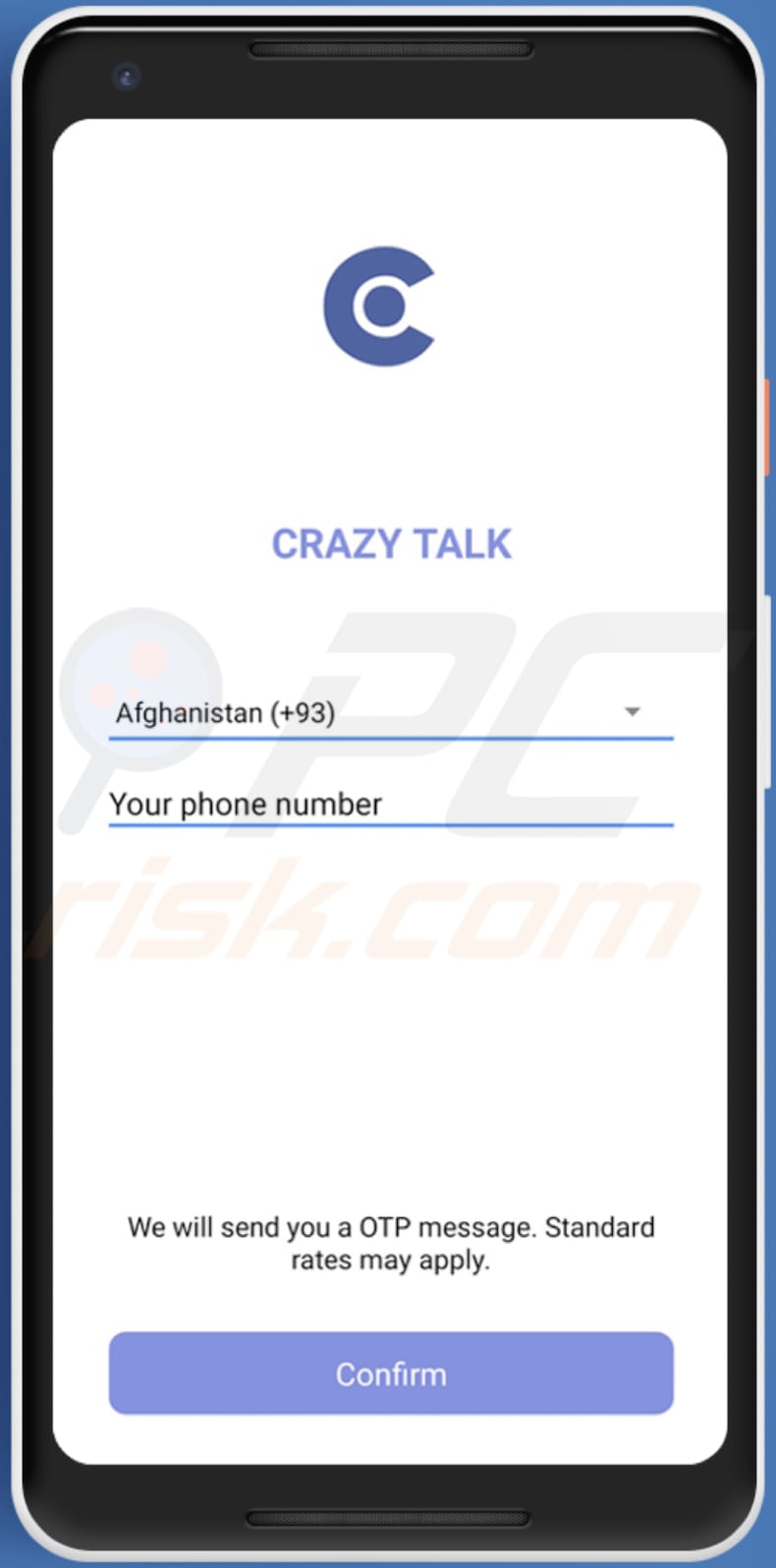
Menu rápido:
- Introdução
- Como eliminar o histórico de navegação do navegador Chrome?
- Como desativar as notificações do navegador no navegador Web Chrome?
- Como repor o navegador Web Chrome?
- Como eliminar o histórico de navegação do browser Firefox?
- Como desativar as notificações do navegador no navegador Web Firefox?
- Como repor o navegador Web Firefox?
- Como desinstalar aplicações potencialmente indesejadas e/ou maliciosas?
- Como arrancar o dispositivo Android no "Modo de segurança"?
- Como verificar a utilização da bateria de várias aplicações?
- Como verificar a utilização de dados de várias aplicações?
- Como instalar as actualizações de software mais recentes?
- Como repor o sistema no seu estado predefinido?
- Como desativar as aplicações que têm privilégios de administrador?
Eliminar o histórico de navegação do navegador Chrome:

Toque no botão "Menu" (três pontos no canto superior direito do ecrã) e selecione "Histórico" no menu suspenso aberto.

Toque em "Limpar dados de navegação", selecione o separador "AVANÇADO", escolha o intervalo de tempo e os tipos de dados que deseja eliminar e toque em "Limpar dados".
Desativar as notificações do navegador no navegador Chrome

Toque no botão "Menu" (três pontos no canto superior direito do ecrã) e selecione "Configurações" no menu suspenso aberto.

Role para baixo até ver a opção "Configurações do site" e toque nela. Role para baixo até ver a opção "Notificações" e toque nela.

Encontre os sites que exibem notificações do navegador, toque neles e clique em "Limpar e redefinir". Isso vai remover as permissões concedidas a estes sites para exibir notificações. No entanto, depois de visitar o mesmo site novamente, pode pedir permissão novamente. Pode escolher se deseja conceder essas permissões ou não (se decidir recusar, o site irá para a seção "Bloqueado" e não pedirá mais a sua permissão).
Repor o navegador Chrome:

Vá para "Configurações", deslize para baixo até ver "Aplicações" e clique nela.

Deslize para baixo até encontrar a aplicação "Chrome", selecione-a e clique na opção "Armazenamento".

Clique em "GERIR ARMAZENAMENTO", depois em "LIMPAR TODOS OS DADOS" e confirme a ação gravando em "OK". Note que redefinir o navegador eliminará todos os dados armazenados. Isso significa que todos os logins/palavras-passe guardados, histórico de navegação, configurações não padrão e outros dados serão excluídos. Também terá que fazer login novamente em todos os sites.
Eliminar o histórico de navegação do navegador Firefox:

Toque no botão "Menu" (três pontos no canto superior direito do ecrã) e selecione "Histórico" no menu suspenso aberto.

Role para baixo até ver "Limpar dados privados" e clique. Selecione os tipos de dados que deseja remover e clique em "LIMPAR DADOS".
Desativar as notificações do navegador no navegador web Firefox:

Visite o site que está a fornecer notificações do navegador, toque no ícone exibido à esquerda da barra de URL (o ícone não será necessariamente um "Bloqueio") e seleccione "Editar Configurações do Site".

No pop-up aberto, escolha a opção "Notificações" e clique em "LIMPAR".
Repor o navegador Firefox:

Vá para "Configurações", deslize para baixo até ver "Aplicações" e clique nela.

Deslize para baixo até encontrar a aplicação "Firefox", selecione-a e clique na opção "Armazenamento".

Clique em "LIMPAR DADOS" e confirme a ação tocando em "ELIMINAR". Note que a reposição do navegador vai eliminar todos os dados armazenados. Isso significa que todos os logins/palavras-passe guardados, histórico de navegação, configurações não padrão e outros dados serão excluídos. Também terá que fazer login novamente em todos os sites.
Desinstalar aplicações potencialmente indesejadas e/ou maliciosas:

Vá para "Configurações", deslize para baixo até ver "Aplicações" e clique nela.

Role para baixo até ver uma aplicação potencialmente indesejada e/ou maliciosa, selecione-a e clique em "Desinstalar". Se, por algum motivo, não conseguir remover a aplicação selecionada (por exemplo, uma mensagem de erro será exibida), deve tentar usar o "Modo de segurança".
Iniciar o dispositivo Android no "Modo de Segurança":
O "Modo de segurança" no sistema operativo Android desativa temporariamente a execução de todas as aplicações de terceiros. Usar este modo é uma boa maneira de diagnosticar e resolver vários problemas (por exemplo, remover aplicações maliciosas que impedem os utilizadores de fazer isso quando o dispositivo está a funcionar "normalmente").

Prima o botão “Ligar” e segure-o até ver o ecrã “Desligar”. Clique no ícone "Desligar" e segure-o. Após alguns segundos, a opção "Modo de segurança" aparecerá e poderá executá-la reiniciando o dispositivo.
Verificar o uso da bateria de várias aplicações:

Vá para "Configurações", deslize para baixo até ver "Manutenção do dispositivo" e clique.

Clique em "Bateria" e verifique o uso de cada aplicação. As aplicações legítimas/genuínas são projetadas para usar o mínimo de energia possível, para fornecer a melhor experiência do utilizador e economizar energia. Portanto, o alto uso da bateria pode indicar que a aplicação é maliciosa.
Verificar o uso de dados de várias aplicações:

Vá para "Configurações", role para baixo até ver "Ligações" e clique.

Role para baixo até ver "Uso de dados" e selecione esta opção. Tal como acontece com a bateria, as aplicações legítimas/genuínos são projetados para minimizar o uso de dados tanto quanto possível. Isso significa que o grande uso de dados pode indicar a presença de aplicações maliciosas. Note que algumas aplicações maliciosas podem ser projetadas para operar quando o dispositivo está ligado apenas a uma rede sem fios. Por este motivo, deve verificar o uso de dados móveis e Wi-Fi.

Se encontrar uma aplicação que usa muitos dados, mesmo que nunca a use, recomendamos que a desinstale o mais rápido possível.
Instalar as atualizações de software mais recentes:
Manter o software atualizado é uma boa prática quando se trata de segurança do dispositivo. Os fabricantes de dispositivos estão lançando continuamente vários patches de segurança e atualizações do Android para corrigir erros e bugs que podem ser abusados por criminosos cibernéticos. Um sistema desatualizado é muito mais vulnerável, e é por isso que deve sempre ter certeza que o software do seu dispositivo está atualizado.

Vá para "Configurações", role para baixo até ver "Atualização de software" e clique.

Clique em "Descarregar atualizações manualmente" e verifique se há atualizações disponíveis. Se sim, instale-as imediatamente. Também recomendamos ativar a opção "Descarregar atualizações automaticamente" - ela permitirá que o sistema notifique quando uma atualização for lançada e/ou a instale automaticamente.
Redefinir o sistema para o seu estado padrão:
Executar uma "redefinição de fábrica" é uma boa maneira de remover todas as aplicações indesejadas, restaurar as configurações do sistema para o padrão e limpar o dispositivo em geral. No entanto, deve ter em mente que todos os dados dentro do dispositivo serão excluídos, incluindo fotos, ficheiros de vídeo/áudio, números de telefone (armazenados no dispositivo, não no cartão SIM), mensagens SMS e assim por diante. Por outras palavras, o dispositivo será restaurado ao seu estado original.
Também pode restaurar as configurações básicas do sistema e/ou simplesmente as configurações de rede.

Vá para "Configurações", deslize para baixo até ver "Sobre o telefone" e clique.

Role para baixo até ver "Redefinir" e clique. Agora escolha a ação que deseja executar
: "Redefinir configurações" - restaura todas as configurações do sistema para o padrão
; "Redefinir configurações de rede" - restaura todas as configurações relacionadas à rede para o padrão
; "Redifinir dados de fábrica" - redefine todo o sistema e elimina completamente todos os dados armazenados;
Desativar as aplicações que têm privilégios de administrador:
Se uma aplicação maliciosa obtiver privilégios de nível de administrador, pode danificar seriamente o sistema. Para manter o dispositivo o mais seguro possível, deve sempre verificar quais aplicações têm estes privilégios e desativar as que não devem.

Vá para "Configurações", deslize para baixo até ver "Bloquear ecrã e segurança" e clique.

Role para baixo até ver "Outras configurações de segurança", toque e em "Aplicações de administração do dispositivo".

Identifique as aplicações que não devem ter privilégios de administrador, clique nelas e depois clique em "DESATIVAR".
Perguntas Frequentes (FAQ)
Quais são os principais problemas que o malware pode causar?
Na maioria dos casos, o malware causa problemas como roubo de identidade, perda monetária, encriptação de dados, sequestro de aplicações bancárias (e outras), etc. Depende do tipo de malware.
Qual é o objetivo do malware L3MON?
O L3MON é um Trojan de acesso remoto que permite aos invasores roubar contactos, mensagens SMS, registos de chamadas, ficheiros, mensagens WhatsApp e Signal. Além disso, permite-lhes reencaminhar mensagens SMS recebidas e mensagens de clientes de email, Facebook, Instagram e outras aplicações e gravar áudio.
Como é que um programa malicioso se infiltrou no meu dispositivo?
Normalmente, os criminosos cibernéticos carregam aplicações trojanizadas para o Google Play ou plataformas questionáveis ou utilizam sites obscuros para alojar o seu malware. Outra forma popular de enganar os utilizadores para que descarreguem malware é enviar mensagens SMS ou emails com hiperligações (ou anexos).
O Combo Cleaner protege-me de malware?
Sim, o Combo Cleaner consegue detectar quase todo o malware conhecido e eliminá-lo. É importante analisar um dispositivo na totalidade para remover malware topo de gama. Executar uma verificação rápida não é suficiente para detectar malware deste tipo, uma vez que pode ocultar-se profundamente no sistema.
Partilhar:

Tomas Meskauskas
Pesquisador especialista em segurança, analista profissional de malware
Sou um apaixonado por segurança e tecnologia de computadores. Tenho experiência de mais de 10 anos a trabalhar em diversas empresas relacionadas à resolução de problemas técnicas e segurança na Internet. Tenho trabalhado como autor e editor para PCrisk desde 2010. Siga-me no Twitter e no LinkedIn para manter-se informado sobre as mais recentes ameaças à segurança on-line.
O portal de segurança PCrisk é fornecido pela empresa RCS LT.
Pesquisadores de segurança uniram forças para ajudar a educar os utilizadores de computadores sobre as mais recentes ameaças à segurança online. Mais informações sobre a empresa RCS LT.
Os nossos guias de remoção de malware são gratuitos. Contudo, se quiser continuar a ajudar-nos, pode-nos enviar uma ajuda, sob a forma de doação.
DoarO portal de segurança PCrisk é fornecido pela empresa RCS LT.
Pesquisadores de segurança uniram forças para ajudar a educar os utilizadores de computadores sobre as mais recentes ameaças à segurança online. Mais informações sobre a empresa RCS LT.
Os nossos guias de remoção de malware são gratuitos. Contudo, se quiser continuar a ajudar-nos, pode-nos enviar uma ajuda, sob a forma de doação.
Doar
▼ Mostrar comentários